Webroot, también llamado Webroot SecureAnywhere AntiVirus, es una de las aplicaciones antivirus más populares para Mac y Windows. A diferencia del software antivirus estándar, ejecuta aplicaciones desconocidas en una burbuja para evitar que realice cambios permanentes en el sistema hasta que su inteligencia basada en la nube obtenga una conclusión sobre la aplicación. Sin embargo, muchos usuarios informaron que la aplicación antivirus ralentiza sus máquinas. Esta guía le mostrará cómo desinstalar Webroot de Mac.

- Parte 1: Cómo desinstalar Webroot de Mac manualmente
- Parte 2: Cómo eliminar Webroot en Mac con un clic
- Parte 3: Preguntas frecuentes sobre la desinstalación de Webroot en Mac
Parte 1: Cómo desinstalar Webroot de Mac manualmente
Webroot es una aplicación antivirus y funciona en la parte inferior del sistema. Significa que debe desinstalar Webroot en Mac con pasos más complicados. Demostramos todos los pasos necesarios a continuación.
Paso 1 Abra la aplicación Monitor de actividad, busque Webroot, seleccione todos los procesos relativos y haga clic en el Dejar botón. Cuando se le solicite, haga clic en Dejar or Forzar salida.
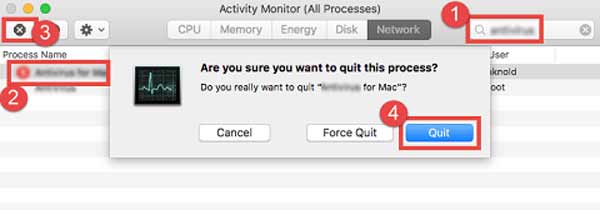
Paso 2 Ejecute la aplicación Finder desde la barra del Dock, vaya a la Aplicaciones carpeta, ubique la aplicación Webroot, haga clic con el botón derecho en ella y elija Mover al basurero. Luego ingrese su contraseña y haga clic en OK.
Paso 3 Visita la Finder menú y elija Vaciar Papelera. Luego haz clic en OK en el cuadro de diálogo de alerta para confirmar las acciones.
Paso 4 Para eliminar todos los rastros de Webroot de Mac, diríjase a la Go menú y elija Ir a la carpeta. Entrar /Biblioteca en la caja y presione el botón Ida y vuelta clave en su teclado. Luego escriba Webroot en la barra de búsqueda y mueva los archivos relativos a su Contenedor de basura.
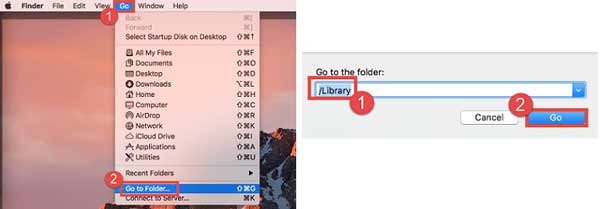
Paso 5 Repita el paso 4 para acceder a cada una de las carpetas a continuación y elimine los archivos relacionados con Webroot:
/ Biblioteca / Soporte de aplicaciones
/ Library / Preferences
/ Library / Caches /
/ Library / LaunchAgents
/ Library / LaunchDaemons
/ Library / PreferencePanes
/ Library / StartupItems
~ / Library
~/Biblioteca/Soporte de aplicaciones
~ / Library / Preferences
~ / Biblioteca / Caches /
~ / Library / LaunchAgents
~ / Library / LaunchDaemons
~/Biblioteca/Paneles de preferencias
~/Biblioteca/Artículos de inicio
Paso 6 Por último, reinicie su computadora para finalizar el proceso para eliminar Webroot en Mac junto con los rastros correspondientes.
Parte 2: Cómo eliminar Webroot en Mac con un clic
No se recomienda eliminar Webroot en Mac manualmente, ya que cualquier acción incorrecta podría provocar resultados graves, como fallas en el sistema. Afortunadamente, Apeaksoft Mac Cleaner puede ayudarlo a resolver este problema fácilmente. Escanea su disco duro y busca aplicaciones de terceros en Mac. Para que puedas eliminar cualquiera de ellos con archivos asociados por completo.

4,000,000+ Descargas
Desinstale Webroot u otras aplicaciones sin conocimientos técnicos.
Elimine los archivos asociados junto con las aplicaciones al mismo tiempo.
Eliminar aplicaciones por lotes en Mac con un solo clic.
Disponible para una amplia gama de ordenadores Mac y portátiles.
Cómo desinstalar Webroot de Mac
Paso 1 Instalar el desinstalador de Webroot
Ejecute el mejor desinstalador de Webroot una vez que lo obtenga en su Mac. Hay tres botones grandes en la interfaz de inicio, Estado, limpiador y Herramientas. Estado le informa la información sobre su CPU, almacenamiento y disco. los limpiador ventana te ayuda a liberar espacio. Para eliminar aplicaciones, haga clic en el Herramientas .

Paso 2 Escanear aplicaciones
Haz clic en el botón Escanear para comenzar a buscar todas las aplicaciones en su Mac. Puede tomar un tiempo dependiendo de cuántas aplicaciones haya en su disco. Cuando haya terminado, haga clic en el Ver botón para ingresar a la siguiente ventana.

Paso 3 Desinstalar Webroot
Ahora, verá la lista de aplicaciones en el lado izquierdo. Navegue hacia arriba y hacia abajo hasta que encuentre Webroot. Selecciónelo y la aplicación y los archivos asociados aparecerán en el lado derecho. Marque la casilla junto a Seleccionar todo arriba del panel derecho, y presione el botón Fácil botón. Si se le solicita, ingrese su contraseña y confirme la desinstalación de Webroot en Mac.
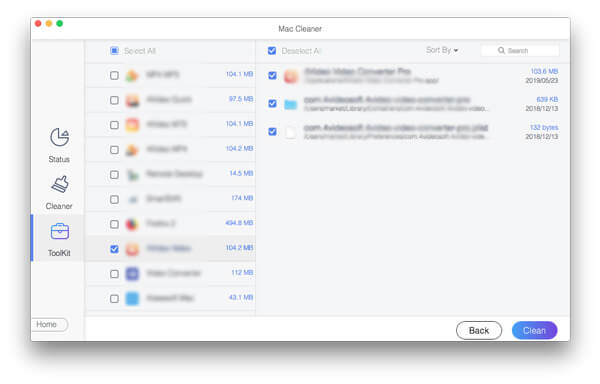
Más lectura:
Desinstalar Safari en Mac - Métodos fáciles de 3 para eliminar Safari en macOS
Desinstalar TeamViewer en Mac: Métodos 2 Ultimate para eliminar TeamViewer completamente
Parte 3: Preguntas frecuentes sobre la desinstalación de Webroot en Mac
¿Qué es Webroot?
Webroot es un software antivirus. Es bastante popular entre las grandes empresas, ya que está disponible en múltiples plataformas y ofrece funciones para ayudarlo a administrar dispositivos desde una ubicación central.
¿Webroot ocupa un alto uso de la CPU?
Según nuestra investigación, Webroot acapara la CPU constantemente y agota la batería. Es difícil saber qué está haciendo, pero seguro que usa mucha CPU en segundo plano.
¿Por qué no puedo encontrar la opción de desinstalación en Webroot?
En primer lugar, asegúrese de tener los privilegios para desinstalar Webroot. Además, puede intentar desinstalar el software antivirus iniciando en modo seguro. La última solución, pero no menos importante, es un desinstalador de terceros, que podría ayudarlo a eliminar Webroot de Windows o Mac rápidamente.
Conclusión
Ahora, debe comprender cómo desinstalar y eliminar Webroot de su Mac junto con los archivos relacionados. Apeaksoft Mac Cleaner es la solución recomendada para principiantes y personas promedio. Si eres un experto en tecnología, prueba la forma manual de hacer el trabajo. Sin embargo, eso puede poner en riesgo su computadora e incluso hacer que su sistema se bloquee y sea inaccesible. Si encuentra otros problemas, no dude en contactarnos dejando un mensaje debajo de esta publicación y le responderemos lo antes posible.




